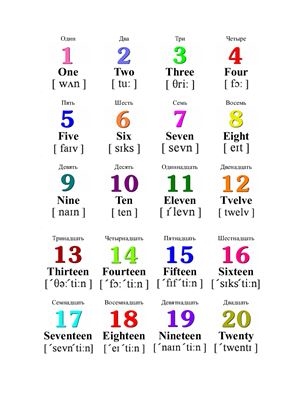PDF sistemak, Adobe Systems-ek garatutakoak, hainbat dokumentu elektronikoak, liburuak, eskuliburuak, testu liburuak eta antzeko beste material batzuk sortzeko erabiltzen diren formatu ohikoenetako bat dira. Edukiak babesteko, haien sortzaileek sarritan irekitzen, inprimatu, kopiatu eta bestelako murrizketak egiteko gaitasuna mugatzen dute. Hala ere, prest dagoen fitxategia aldatu beharra gertatzen da eta horretarako pasahitza denbora igaro ondoren edo beste inguruabar batzuekin lotuta galtzen da. Egoera honetatik nola atera aurrerago eztabaidatuko da.
Desblokeatu PDF softwarea erabiliz
PDF fitxategi batetik babesa kentzeko programa bereziak erabiltzea arazo bat konpontzeko modurik eraginkorrenetakoa da. Horrelako software asko daude. Xede bera izan arren, zertxobait alda daitezke erabilera funtzioen eta baldintzen multzoari dagokionez. Azter ditzagun horietako batzuk zehatzago.
1. metodoa: PDF Pasahitzak kentzeko tresna
Programa guztiz doakoa eta oso erraza da erabiltzeko. Bere interfazea oso minimoa da.
PDF Pasahitzak kentzeko tresna erabiliz, pasahitz mota gehienak fitxategitik kentzen dira. Pasahitza PDF fitxategietatik kendu dezake 1.7 bertsioko 8. bertsiora, 128 bit RC4 kodetzearekin.
Deskargatu PDF Pasahitzak kentzeko tresna
Deszifratzea honela egiten da:
- Goiko lerroan, hautatu babesa kendu nahi duzun fitxategirako bidea.

- Beheko aldean, zehaztu deszifratutako fitxategia gorde beharko duzun karpeta. Lehenespenez, iturri karpeta aukeratuko da eta "kopia" fitxategiaren izenari gehituko zaio.

- Botoian klik eginez «Bihurtu», desprotekzio prozesua abian jartzea.

Honen inguruan, fitxategitik murrizketak kentzen dira.
2. metodoa: Doako PDF Desblokeatzailea
Pasahitza PDF fitxategi batetik kentzeko doako programa. Aurreko tresna bezala, erraza da erabiltzea. Garatzaileek ordenagailuekin esperientziarik ez duen pertsona batek ere erabil dezakeen produktu gisa kokatzen du. Aurrekoa ez bezala, programa honek ez du pasahitza ezabatzen, berreskuratzen du.
Deskargatu PDF librea desblokeatzailea
Fitxategia desblokeatzeko prozesua hiru pauso has daiteke:
- Hautatu nahi duzun fitxategia.
- Zehaztu bidea gordetzeko bidea.
- Pasahitza deszifratzeko prozesua hasteko.

Hala ere, zure arazoa konpontzeko Free PDF Unlocker aukeratzeak pazientzia izan beharko luke. Programak pasahitz bat hautatzen du indar lausoaz edo hiztegi erasoa erabiliz. Hobetsitako aukera fitxan hautatzen da. «Ezarpenak». Horrela, pasahitz oso errazak baino ezin dira azkar deszifratu. Gainera, ez dago errusieraz hitz egiten duen erabiltzaile batentzat eta Explorer leihoan ez ditu karaktere zirilikoak behar bezala erakusten botoietan.
Horrela, aplikazio honen publizitatea sarean sarritan ikus daitekeen arren, bere abantaila bakarra dohainari soilik eman dakioke.
3. metodoa: Mugatu gabeko PDFa
Mugarik gabeko PDFa erabiliz, Acrobat 9. bertsioan edo berriagoetan sortutako fitxategiei murrizketak kendu diezaiekezu. Babesarekin ongi moldatzen da, 128 eta 256 biteko kodeketa erabiliz sortu zena.
Mugarik gabeko PDFak shareware programei egiten die erreferentzia. Bere interfazea ezagutzeko asmoz, erabiltzaileei doako probarako bertsioa eskaintzen zaie. Bere funtzioak oso mugatuak dira. Demonstrazioarekin soilik jakin dezakezu fitxategiak murrizketak ezarri dituela.
Deskargatu Mugagabea PDF
Mota honetako beste software batzuen antzera, bere interfazea oso erraza da. Fitxategietatik murrizketak kentzea bi urratsetan egiten da.
- Zehaztu desenkriptatutako fitxategirako bidea.

- Sartu erabiltzailearen pasahitza agertzen den leihoan.

Erabiltzailearen pasahitza fitxategian ez badago, eremu hau hutsik utz dezakezu.
Ondorioz, PDF fitxategi berezi bat sortzen da, bertan dagoeneko murrizketarik ez dagoenean.
4. metodoa: GuaPDF
GuaPDF aurreko programetatik desberdintzen da, jabearen pasahitza fitxategitik kentzeko eta erabiltzailearen pasahitza berreskuratzeko erabil daitekeelako. Baina azken hori 40 bit zifratzeekin bakarrik posible da. Programak erabiltzeko erraza da eta ez du instalaziorik behar. 256 bit AES enkriptatzea erabiliz sortutako jabeen pasahitzak ezaba ditzake.
GuaPDF ordaindutako programa da. Ezagutzeko, erabiltzaileek demo bertsioa doan deskarga dezakete. Hori merezi du, izan ere, fitxategia txikia den kasuetan guztiz funtzionala da.
Deskargatu GuaPDF
Deszifratze prozesua hasteko, hautatu beharrezko fitxategia esploratzailea dagokion fitxan irekiz. Dena automatikoki hasten da.
GuaPDF-k fitxategian ezarritako murrizketak berehala kentzen ditu, baina erabiltzailearen pasahitza berreskuratu behar izanez gero, bere funtzionamenduak oso denbora luzea iraun dezake.
5. metodoa: qpdf
PDF fitxategiekin lan egiteko kontsolaren utilitatea da. Bere abantaila fitxategiak zifratzeko eta deszifratzeko gaitasuna da. Zifratzeko metodo garrantzitsu guztiak onartzen dira.
Baina qpdf konfiantza erabiltzeko, erabiltzaileak komando lerroko trebetasunak izan behar ditu.
Deskargatu qpdf
Fitxategi batetik babesa kentzeko, hau egin behar duzu:
- Deskonprimitu deskargatutako artxiboa leku egoki batean.
- Abia ezazu kontsola leiho batean idatzita "Run" taldea cmd.

Deitzeko modurik errazena Win + R teklatu lasterbidea erabiltzea da. - Komandoaren galdetegian, joan deskonprimitutako fitxategia duen karpetara eta idatzi komando formatuan:
qpdf --decrypt [source file] [emaitza fitxategia]
Erosotasuna lortzeko, deszifratutako fitxategia eta erabilgarritasuna karpeta berean kokatu beharko lirateke.
Ondorioz, inolako murrizketarik ez duen PDF fitxategi berri bat sortuko da.
PDF pasahitza kentzen duten arazoen bat konpontzen lagunduko duten programaren zerrenda aurrerago jarraitu daiteke. Hortik ondorioztatzen da arazo honek ez duela batere arazo ukaezina eta irtenbide ugari dituela.